I 9 modi migliori per risolvere Discord continuano a disconnettermi
Varie / / October 03, 2023
Sebbene Discord offra app native ricche di funzionalità su tutte le piattaforme, non sono prive di problemi. A volte, Discord non riesce a caricare i messaggi, notifiche e continua a disconnetterti in modo casuale. Quest'ultimo può essere piuttosto irritante e potrebbe interrompere la comunicazione. Invece di accedere con i dettagli del tuo account, usa i trucchi seguenti per impedire a Discord di disconnetterti.

Perché Discord continua a disconnettermi? È una delle domande più frequenti nella comunità Discord. Iniziamo il nostro percorso di risoluzione dei problemi.
Perché Discord mi disconnette in modo casuale
Prima di iniziare, comprendiamo diverse ragioni dietro tale comportamento su Discord. Innanzitutto, se non apri Discord per diversi giorni o settimane, l'app ti disconnette automaticamente dall'account. Quando apri Discord dopo molto tempo, l'app ti chiede di accedere con i dettagli dell'account. Fa parte della funzionalità di privacy di Discord per impedire l'accesso non autorizzato al tuo account.
Discord ti disconnette ancora dopo un giorno o due sul desktop? Usa i trucchi seguenti per correggere il comportamento irritante di Discord che chiede di accedere nuovamente.
1. Non modificare frequentemente la password Discord
Hai recentemente cambiato la password del tuo account Discord? L'app ti disconnette da tutti i dispositivi collegati. Gli utenti cambiano anche la password Discord quando dimenticano i dettagli dell'account. Ti consigliamo di archiviare tali informazioni riservate su uno dei migliori gestori di password.
Queste app ti consentono di generare password complesse e di salvarle in un luogo sicuro.
2. Non cancellare la cache dell'app Discord
Discord raccoglie la cache in background per migliorare le prestazioni dell'app e i tempi di caricamento. Anche se dovresti svuotare la cache di Discord per correggere i normali problemi, non dovresti farne un'abitudine. Quando cancelli i dati e la cache dell'app Discord, l'app potrebbe disconnetterti dal tuo account.
Hai solo bisogno di farlo svuota la cache di Discord quando l'app si blocca frequentemente o consuma una quantità insolita di spazio sul dispositivo.
3. Controlla i server Discord
Quando i server Discord si attivano, l'app potrebbe disconnetterti in modo casuale. Puoi visitare lo stato ufficiale del server Discord utilizzando il collegamento sottostante e assicurarti che tutti i servizi funzionino normalmente. Puoi anche visitare Downdetector e confermare l'interruzione lato server.
Discord potrebbe reimpostare tutti gli account e chiederti di accedere sul tuo desktop o sulle app mobili.
4. Disabilita VPN
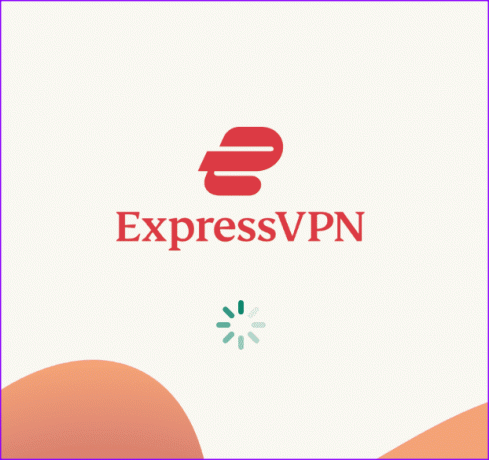
Sebbene una rete VPN sblocchi app e servizi limitati per regione, spesso porta a problemi con le app esistenti, incluso Discord. Quando ti connetti a una rete VPN, l'indirizzo IP del tuo dispositivo cambia. Quando apri Discord, l'app potrebbe rilevare una nuova posizione a causa di un indirizzo IP modificato.
Discord rileva tali account e ti disconnette per motivi di privacy. È necessario accedere con i dettagli dell'account e riprovare. Ti consigliamo di disabilitare la VPN prima di avviare Discord sul tuo computer o Mac.
5. Abilita 2FA su Discord
Quando qualcuno tenta di accedere al tuo account Discord con le credenziali errate, Discord lo rileva come una minaccia alla sicurezza e ti disconnette da tutti i tuoi dispositivi. Noi raccomandiamo abilitando l'autenticazione a due fattori per evitare tali violazioni della sicurezza.
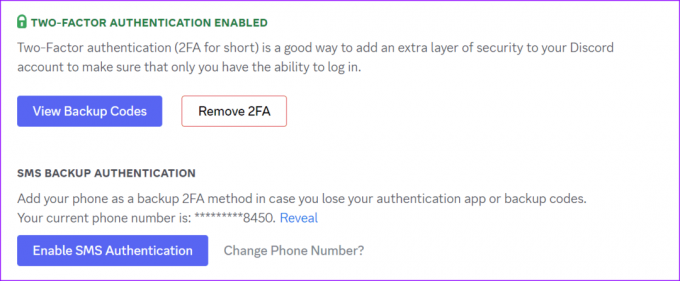
6. Revoca l'accesso di terze parti su Discord
Puoi connettere il tuo account Discord ad app di terze parti per un'esperienza fluida. Quando una delle app di terze parti deve affrontare rischi per la sicurezza, Discord potrebbe disconnetterti. Pertanto, dovrai revocare l'accesso non necessario di terze parti su Discord.
Passo 1: Apri Discord e fai clic sull'icona a forma di ingranaggio Impostazioni accanto al tuo nome utente Discord.
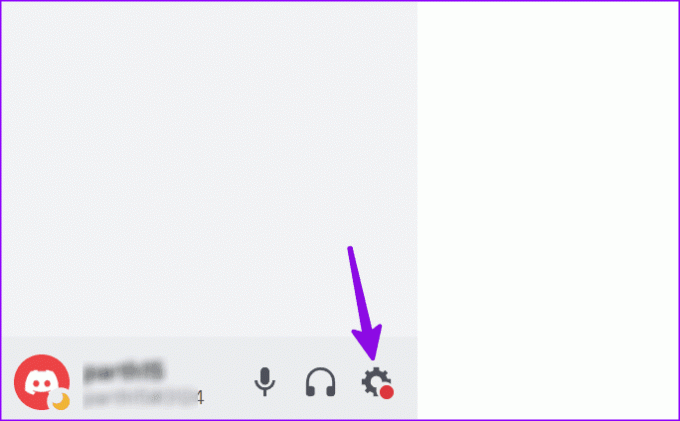
Passo 2: Seleziona App autorizzate dalla barra laterale di sinistra e rimuovi quelle non necessarie dall'elenco.
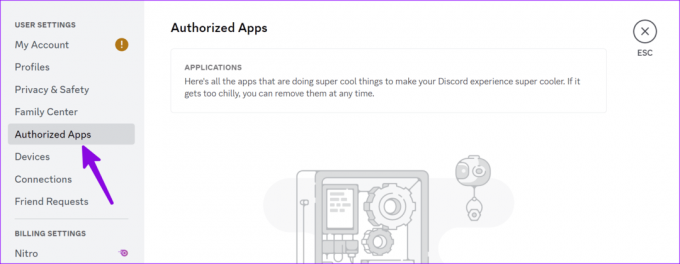
7. Non cancellare la cache del browser
Stai utilizzando Discord su un browser desktop? Quando svuoti la cache del browser, potrebbero essere eliminate le informazioni di accesso a Discord. Quando apri Discord nel browser, vengono richiesti nuovamente i dettagli del tuo account. Dovresti cancellare il browser solo quando è assolutamente necessario.
8. Disconnettersi dai dispositivi sconosciuti
Quando hai dozzine di dispositivi collegati all'account Discord, il servizio potrebbe disconnetterti dal desktop o dal telefono principale. Dovresti disconnetterti dai dispositivi sconosciuti e riprovare.
Passo 1: Apri Discord e fai clic sull'icona a forma di ingranaggio Impostazioni accanto al tuo nome utente Discord.
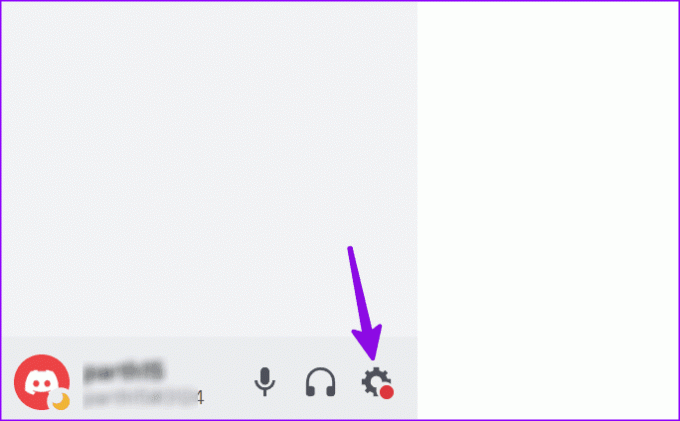
Passo 2: Seleziona Dispositivi dalla barra laterale sinistra e fai clic sul segno X accanto alle piattaforme non riconosciute.

Passaggio 3: Inserisci la tua password Discord per confermare la decisione.
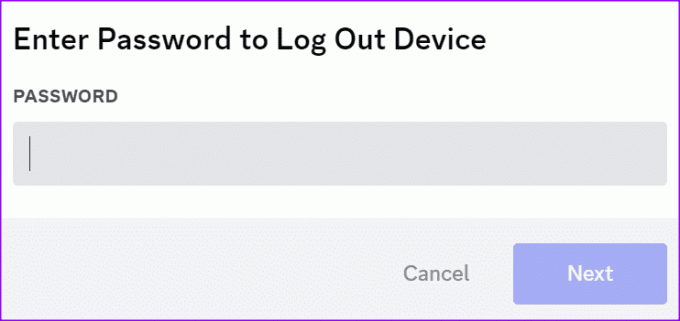
9. Aggiorna Discordia
Un'app Discord obsoleta potrebbe disconnetterti in modo casuale. Dovresti aggiornare Discord all'ultima versione dal Microsoft Store o dal Mac App Store e iniziare a usarlo senza tali ostacoli.
Inizia a usare Discord
Discord continua a disconnetterti potrebbe irritarti. Adotta le misure necessarie e interrompi tale comportamento sul tuo account. Quale trucco ha funzionato per te? Condividilo nei commenti qui sotto.
Ultimo aggiornamento il 02 agosto 2023
L'articolo di cui sopra può contenere link di affiliazione che aiutano a supportare Guiding Tech. Tuttavia, ciò non pregiudica la nostra integrità editoriale. Il contenuto rimane imparziale e autentico.

Scritto da
Parth ha precedentemente lavorato presso EOTO.tech occupandosi di notizie tecnologiche. Attualmente lavora come freelance presso Guiding Tech e scrive di confronti di app, tutorial, suggerimenti e trucchi sul software e approfondisce le piattaforme iOS, Android, macOS e Windows.



![[RISOLTO] Utilizzo del disco al 100% per sistema e memoria compressa](/f/ee5c3bd1287be3bfedda51cd0eb618e0.png?width=288&height=384)